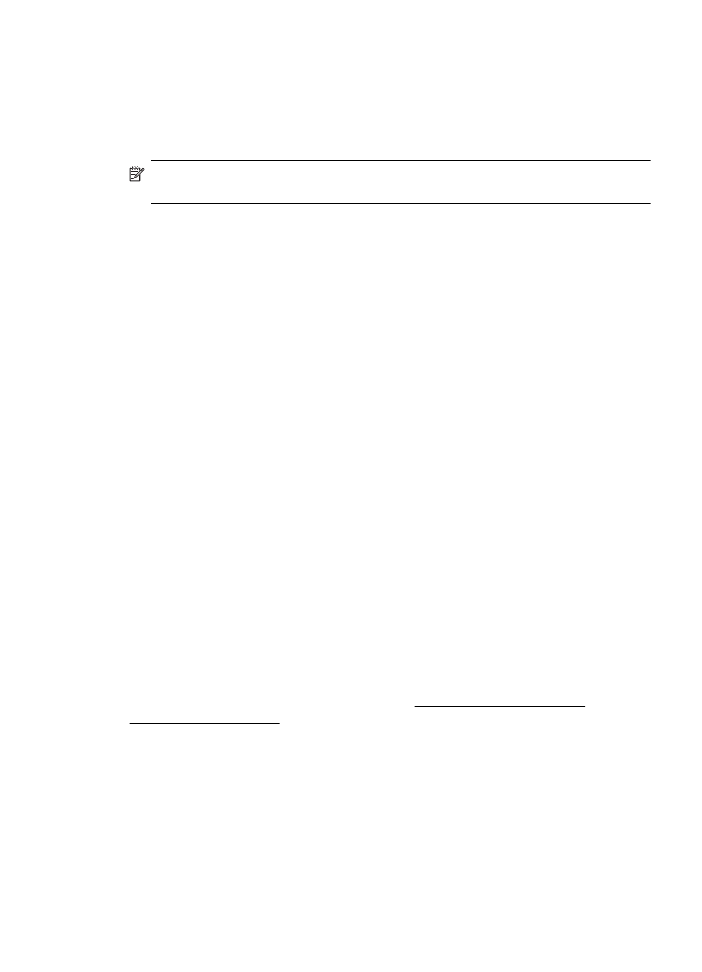Stel Webservices in door middel van de HP-printersoftware.
Stel Webservices in door middel van de HP-printersoftware.
Naast het activeren van de hoofdfucties van de printer, kunt u de HP-printersoftware
die bij uw printer is geleverd, gebruiken om Webservices in te stellen. Als u
Webservices niet hebt ingesteld bij het installeren van de HP-software op uw
computer, kunt u de software nog steeds gebruiken om Webservices in te stellen.
Voer de volgende stappen uit voor uw besturingssysteem om Webservices in te
stellen:
Windows:
1. Klik vanaf het bureaublad van de computer op Start, selecteer Programma's of
Alle programma's, klik op HP, selecteer de map voor uw printer en selecteer
vervolgens het pictogram met de naam van uw printer.
2. Dubbelklik op Internetoplossingen en dubbelklik vervolgens op ePrint setup. De
geïntegreerde webserver van de printer wordt geopend.
3. In het tabblad Webservices klikt u op Set-up in de sectie Instellingen
Webservices.
4. Klik op Gebruikersvoorwaarden accepteren en Webservices inschakelen, en
klik vervolgens op Volgende.
5. Klik op Ja om toe te staan dat de printer automatisch zoekt naar productupdates en
deze installeert.
6. Als uw netwerk proxy-instellingen gebruikt om verbinding te maken met het
internet, voert u deze instellingen in.
7. Volg de instructies op het informatieblad van Webservices om de instelling te
voltooien.
Mac OS X:
Om Webservices in te stellen en te beheren in Mac OS X, kunt u de geïntegreerde
webserver van de printer (EWS) gebruiken. Zie Webservices instellen via de
geïntegreerde webserver voor meer informatie.